品牌型号:联想天逸510S 2020
系统:win10 1909 64位企业版
软件版本:Adobe Premiere Pro 14.0
部分用户可能电脑型号不一样,但系统版本一致都适合该方法。
pr怎么做转场效果?下面与大家一起来了解pr怎么加转场效果的教程。
1、打开pr,导入两段素材

2、新建一个调整图层,把调整图层拉到两段视频需要转场的位置
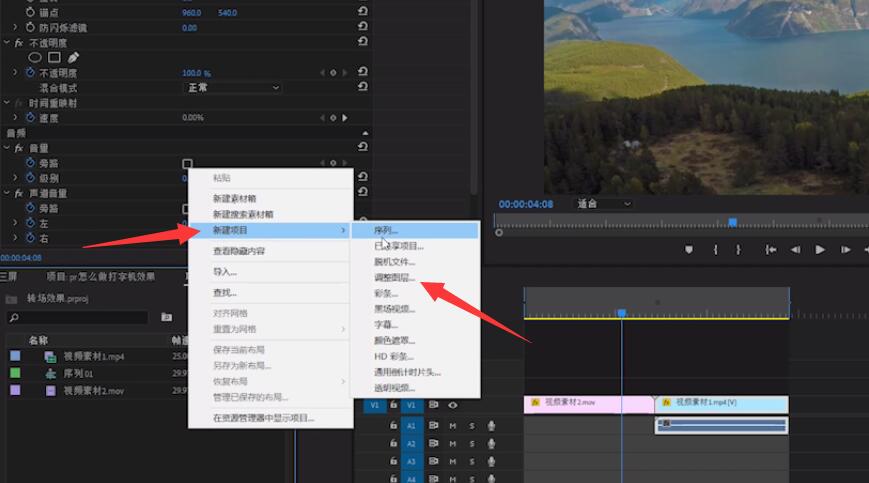

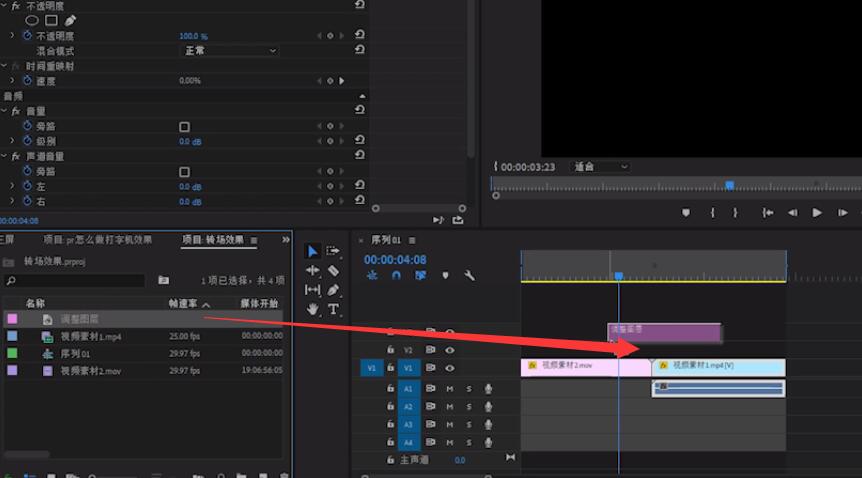
3、在效果中搜索湍流置换,拉到调整图层上
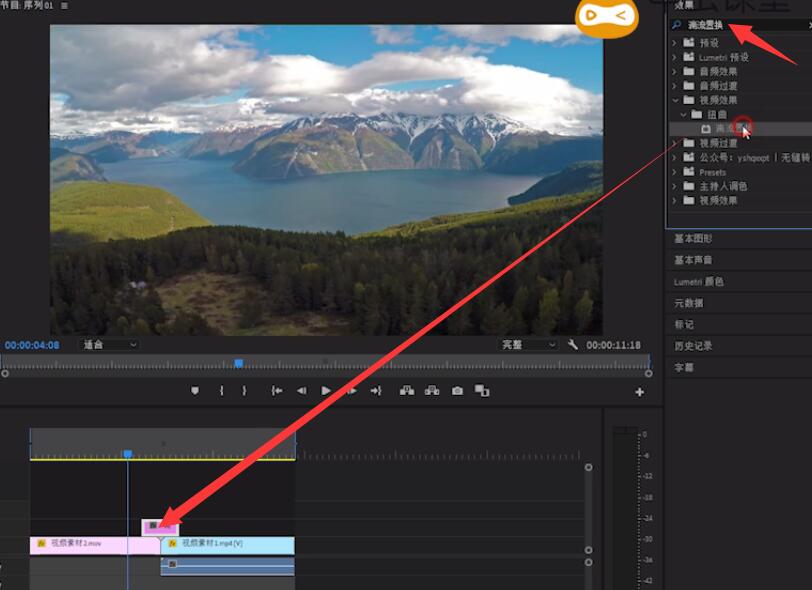
4、接着给调整图层打上关键帧,开始和结束的关键帧数值为0,中间数值为200,再将置换改为垂直置换
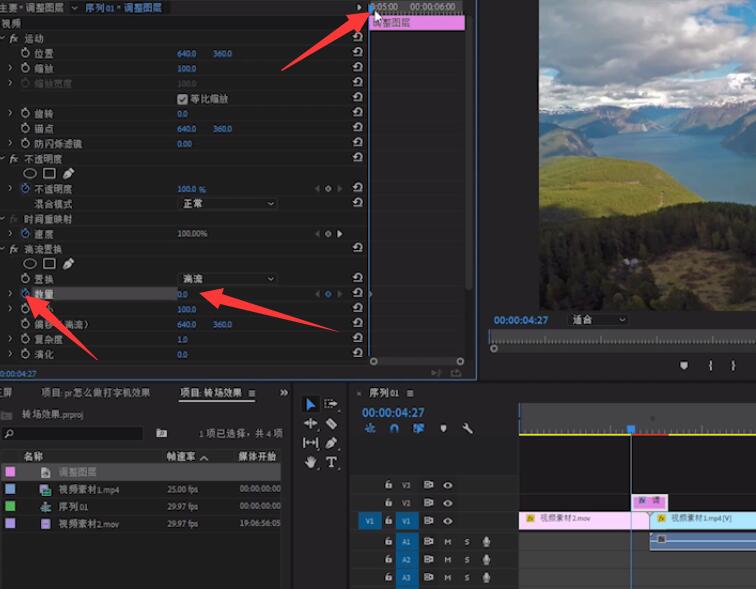
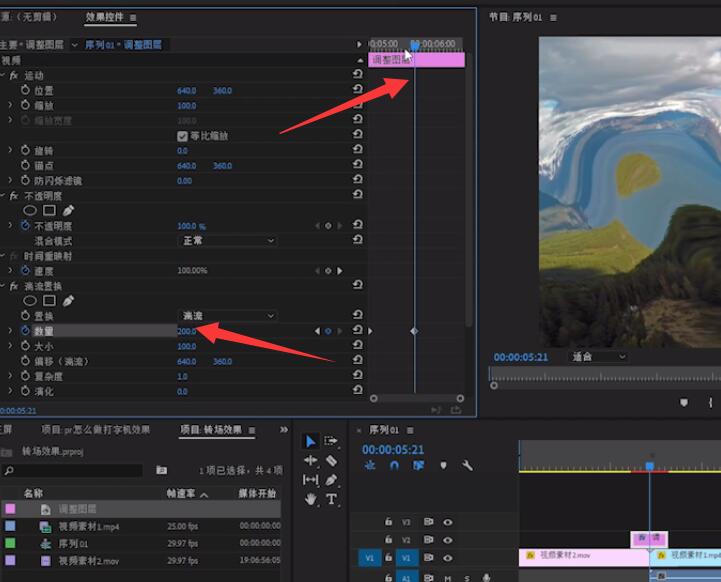
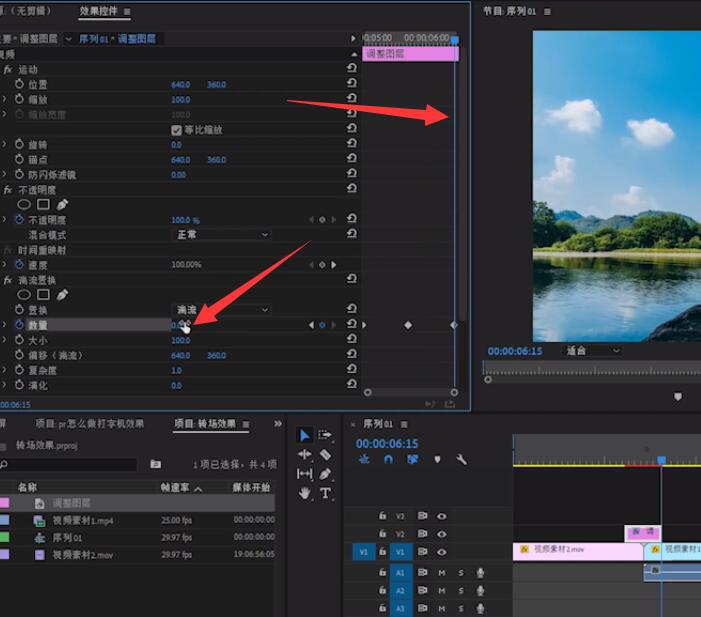
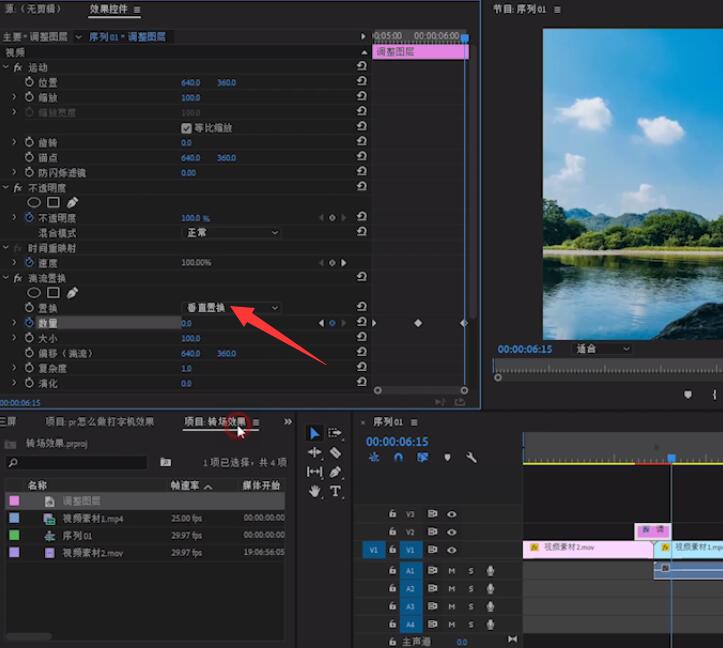
5、新建一个调整图层,长度比第一个的调整图层短一点
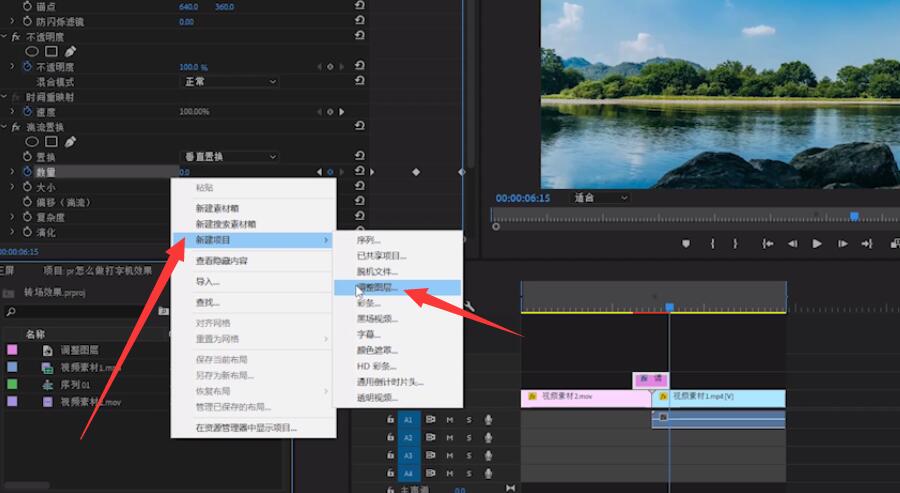
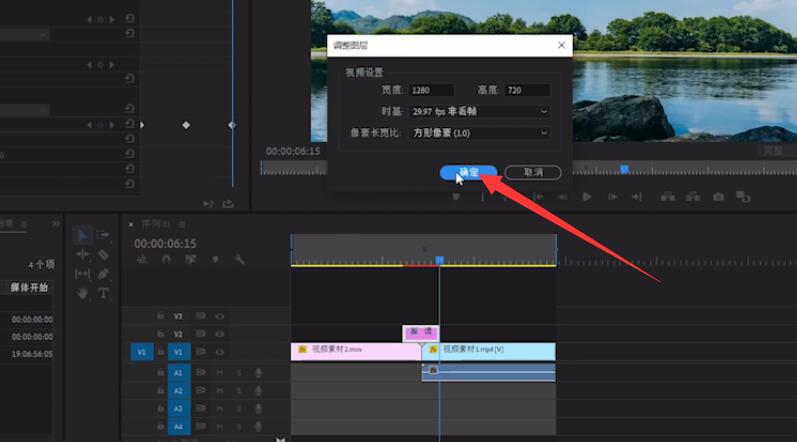
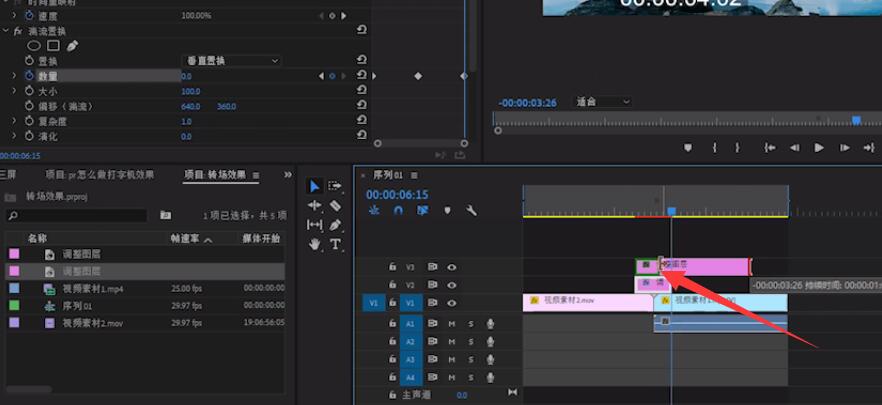
6、在效果中找到亮度和对比度,拉到新的调整图层,同样在开始、中间、结束的位置打上关键帧,数值分别为0,100,0
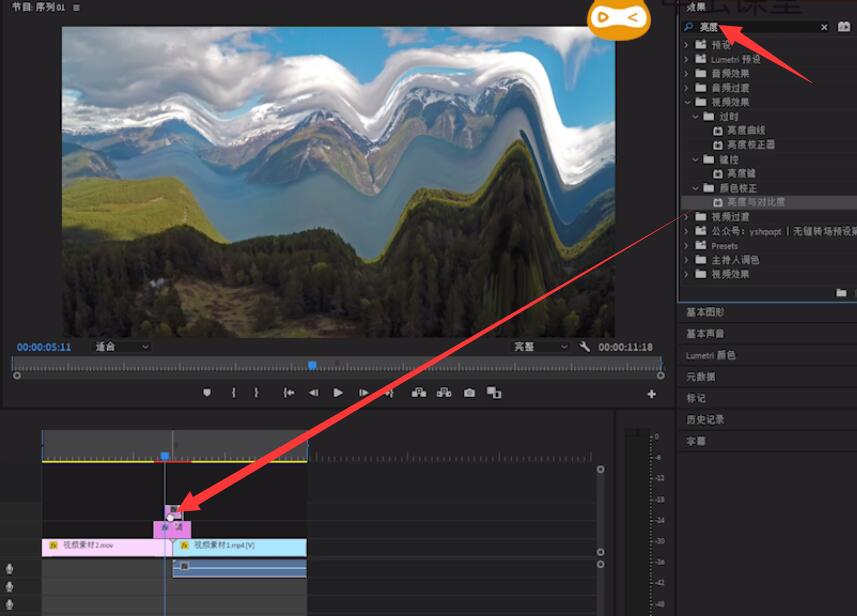

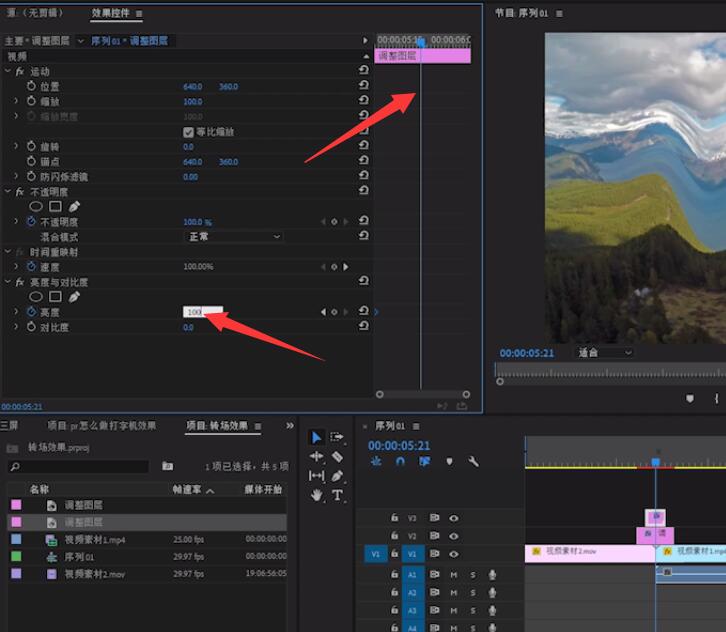
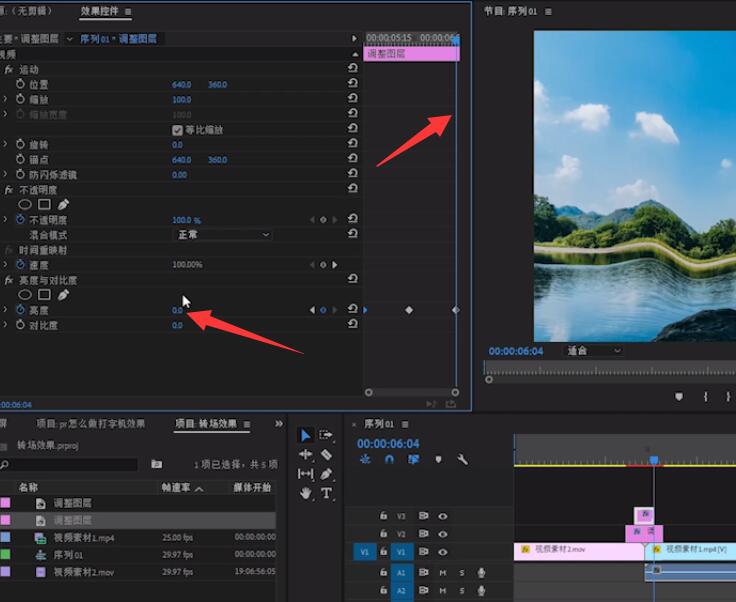
7、再按住alt键复制这个调整图层即可
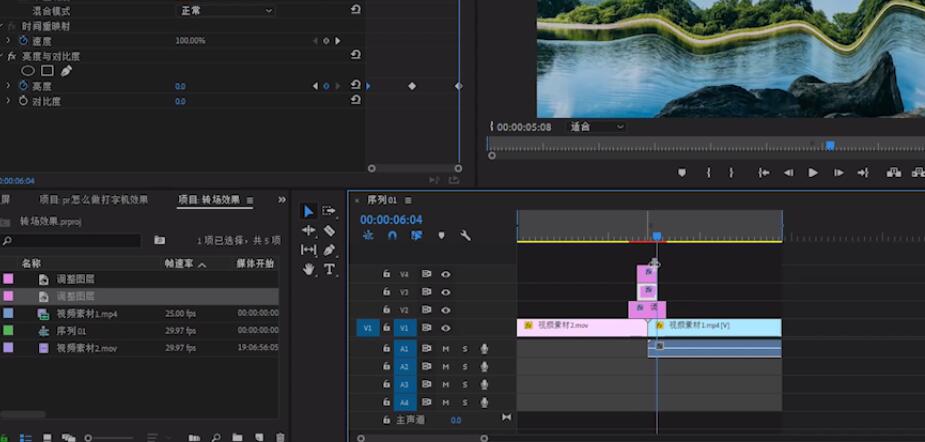
以上就是pr里面加转场效果怎么加的内容了,希望对各位有帮助。





全部回复
